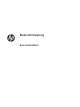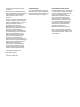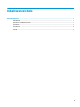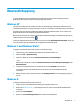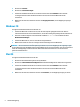HP Bluetooth Pairing User Guide
Bluetooth Kopplung
In diesem Handbuch nden Sie Informationen zur Kopplung (Herstellung einer Verbindung zwischen)
Bluetooth Geräten mit Ihrem Computer unter Windows® bzw. Mac OS.
Windows XP
Windows XP® enthält keine vorinstallierte Software zur Unterstützung von Bluetooth; stattdessen bietet
jeder Bluetooth Hersteller seine eigene Software an, die sich von Hersteller zu Hersteller etwas unterscheidet.
Konsultieren Sie bitte die mit Ihrem Bluetooth Adapter mitgelieferte Dokumentation, um zu erfahren, wie
Bluetooth Geräte mit Ihrem Computer gekoppelt werden können.
Normalerweise installiert die Software vom Hersteller des Bluetooth Adapters ein Desktop-Symbol oder ein
Taskleistensymbol, das diesem ähnelt:
Starten Sie die Bluetooth Software und suchen Sie nach der Funktion Bluetooth Gerät hinzufügen. Folgen Sie
dann den Anweisungen auf dem Bildschirm zum Koppeln Ihres Bluetooth Geräts.
Windows 7 und Windows Vista®
So koppeln Sie Bluetooth Geräte unter Windows 7 oder Windows Vista:
1. Stellen Sie sicher, dass die Bluetooth Funktion Ihres Computers aktiviert ist.
2. Klicken Sie Start > Systemsteuerung.
3. Windows 7: Klicken Sie im Abschnitt Hardware und Sound auf Gerät hinzufügen.
- oder -
Windows Vista: Klicken Sie im Abschnitt Hardware und Sound auf Ein Drahtlosgerät hinzufügen unter
Bluetooth Geräte.
4. Schalten Sie das Bluetooth Gerät ein und drücken Sie die Taste Verbinden unten am Gerät.
In wenigen Sekunden sollte das Bluetooth Gerät in der Liste der erkannten Bluetooth Geräte
aufscheinen.
5. Wählen Sie das Gerät aus und klicken Sie dann auf Vorgang fortsetzen, um den Kopplungsvorgang zu
starten.
Windows 8
So koppeln Sie Bluetooth Geräte unter Windows 8:
1. Stellen Sie sicher, dass die Bluetooth Funktion Ihres Computers aktiviert ist.
2. Drücken Sie Windows Taste + c, um die Kategorien auf der rechten Seite des Windows 8 Bildschirms
anzuzeigen.
3. Klicken Sie auf Einstellungen.
4. Klicken Sie auf PC-Einstellungen ändern unten rechts auf dem Bildschirm.
Windows XP 1